BodyPaint 3D offre una grande flessibilità nella creazione e modifica di materiali per i tuoi modelli 3D. Ti imbatterai spesso nella necessità di duplicare i materiali e adattarli per diverse parti degli oggetti. Ma attenzione! Ci sono trappole che dovresti evitare per ridurre la frustrazione e lavorare in modo più efficiente. In questa guida scoprirai passo dopo passo come duplicare e adattare i materiali in BodyPaint 3D, senza dover scoprire perché qualcosa non funziona.
Principali scoperte
- La duplicazione dei materiali in BodyPaint 3D richiede una comprensione della struttura dei materiali.
- La cancellazione di livelli in materiali duplicati può portare a modifiche involontarie.
- Utilizzare il Color Picker è un metodo efficace per acquisire colori esatti.
- Quando si lavora con le UV, è importante impostarle in anticipo per ottenere i risultati desiderati.
Guida passo-passo
Passo 1: Selezionare e duplicare il materiale
Inizia selezionando il materiale che desideri adattare nella finestra di visualizzazione dell'oggetto. Un semplice processo di duplicazione può essere eseguito con le combinazioni di tasti Command C e Command V (o Control C e Control V). È spesso consigliabile lavorare su un materiale esistente per mantenere le basi e i colori.

Passo 2: Modificare il materiale e cancellare i livelli
Apri il materiale duplicato e controlla i livelli inclusi. Scoprirai che la cancellazione di un determinato livello ha anche effetti sul materiale originale. Per evitare ciò, dovresti prima cancellare le texture nel livello di diffusione e nel canale colore. Questo passaggio è cruciale per garantire che non ci siano elementi indesiderati nel tuo nuovo materiale.

Passo 3: Utilizzare il Color Picker
Per acquisire il colore esatto del materiale originale, utilizza il Color Picker. Per fare ciò, vai nella modalità di pittura di BodyPaint 3D e assicurati di aver selezionato il materiale giusto e il canale colore. Il Color Picker ti consente di acquisire il colore in modo preciso, senza doverlo adattare manualmente – un grande vantaggio per evitare errori.
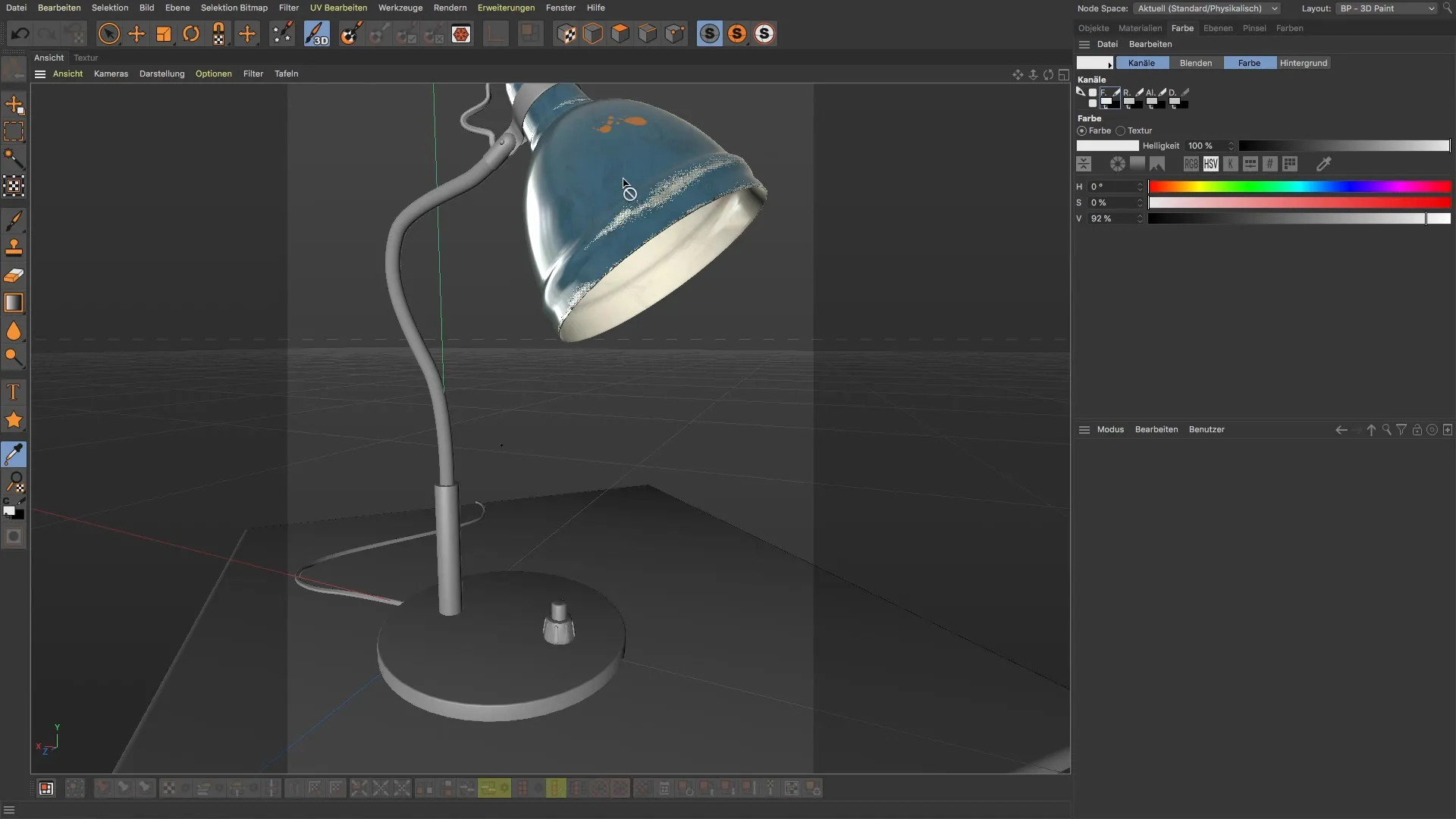
Passo 4: Creare nuove texture
Dopo aver acquisito i colori con successo, crea una nuova texture per la tua copia. Questo è necessario per garantire che la texture non contenga residui dai livelli cancellati. Assicurati che il colore di primo piano sia impostato correttamente – dovrebbe contenere il colore precedentemente selezionato per ottenere un aspetto uniforme.
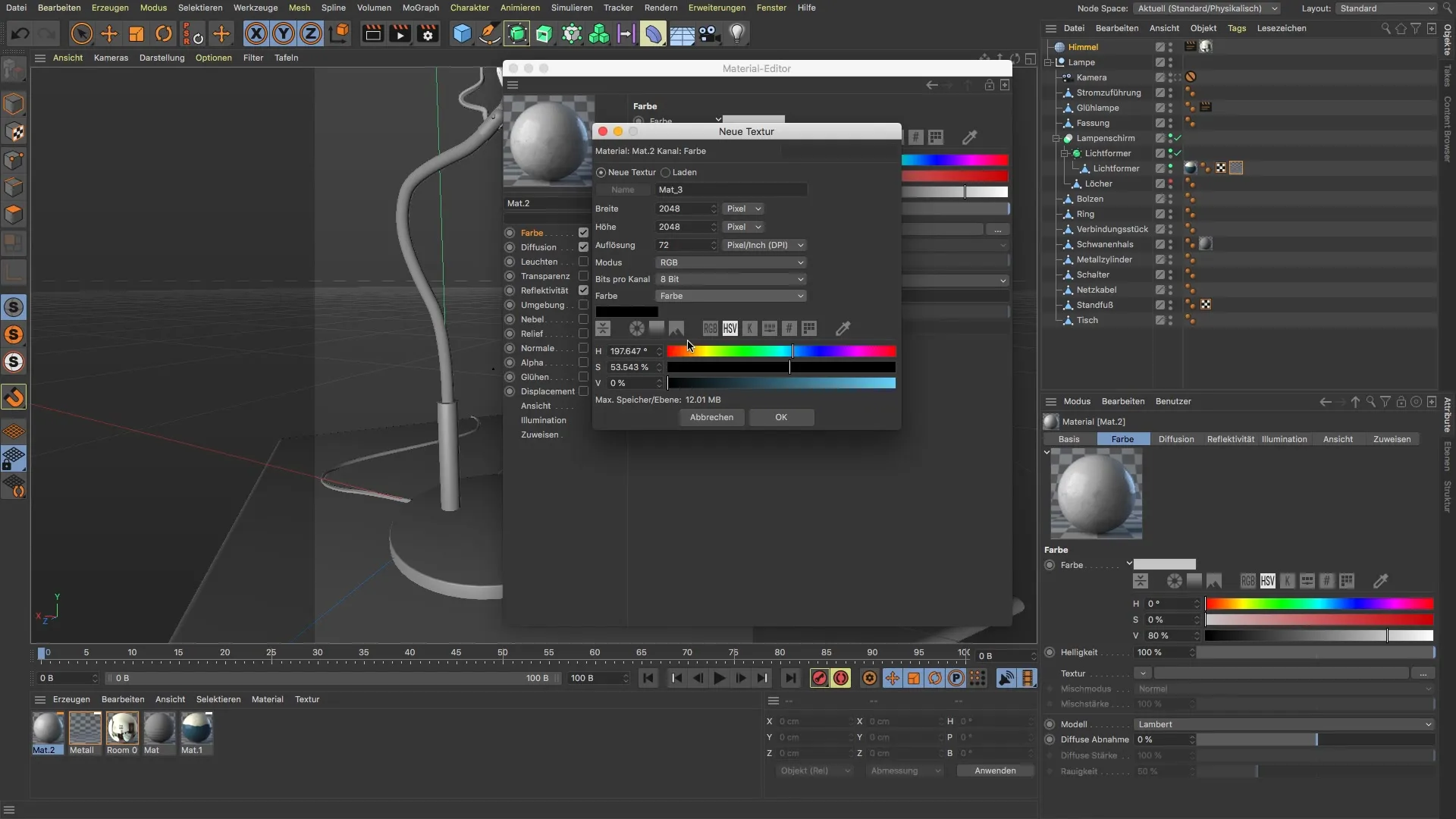
Passo 5: Considerare le texture nel canale di diffusione e nel canale colore
Oltre alla nuova texture di colore, è importante verificare anche le texture nel canale di diffusione. Rimuovi le texture standard non necessarie e assicurati che vengano utilizzate solo le texture che hai creato. Questo assicura un aspetto armonioso e evita eventuali problemi causati da texture precedentemente impostate.
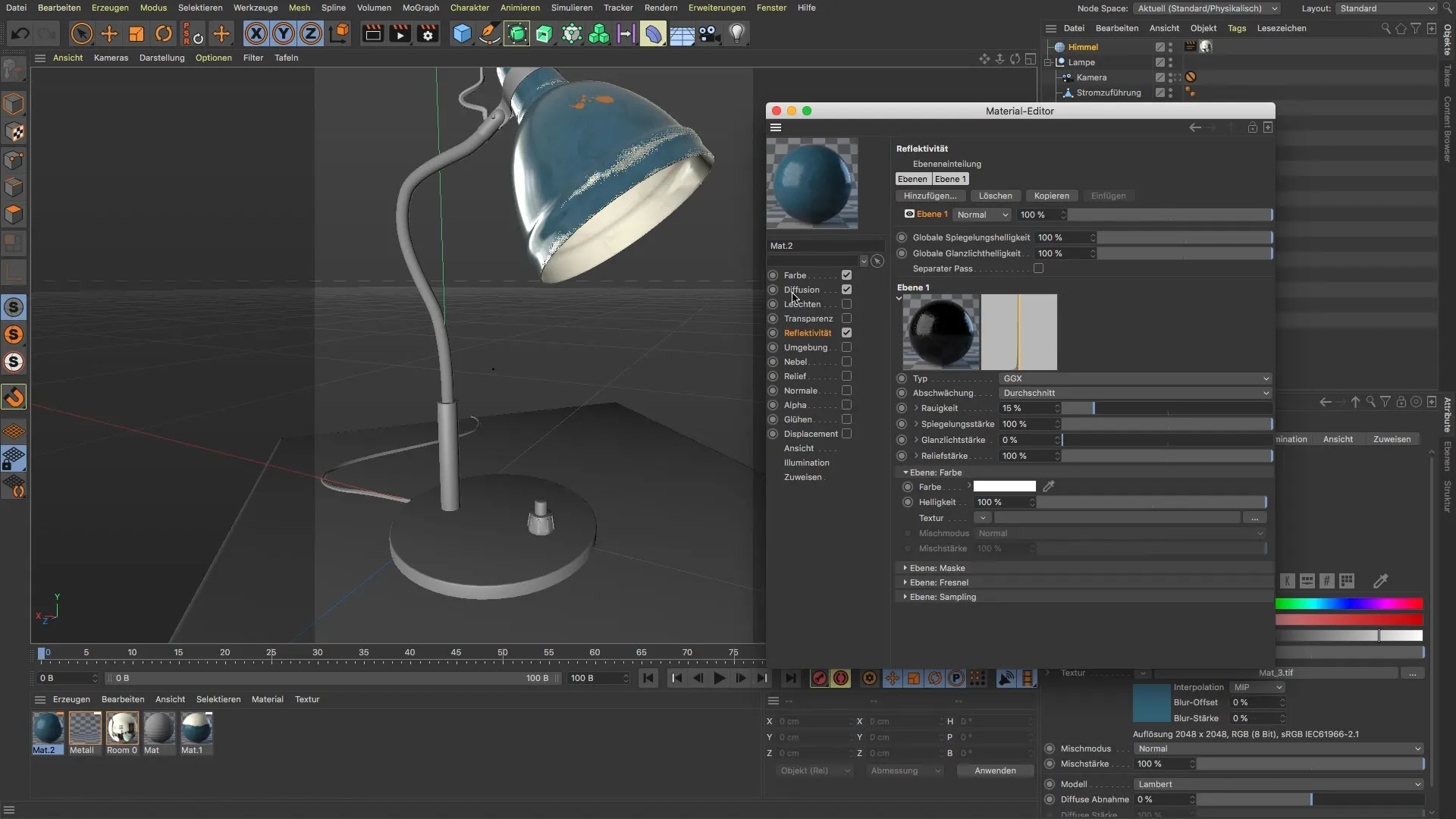
Passo 6: Assegnare correttamente i materiali
Ora è il momento di assegnare il materiale modificato al tuo oggetto. Assicurati che le UV dell'oggetto siano già correttamente sviluppate. Un'elaborazione UV errata può portare a risultati inaspettati, quindi è importante assicurarti che tutte le informazioni UV siano corrette.
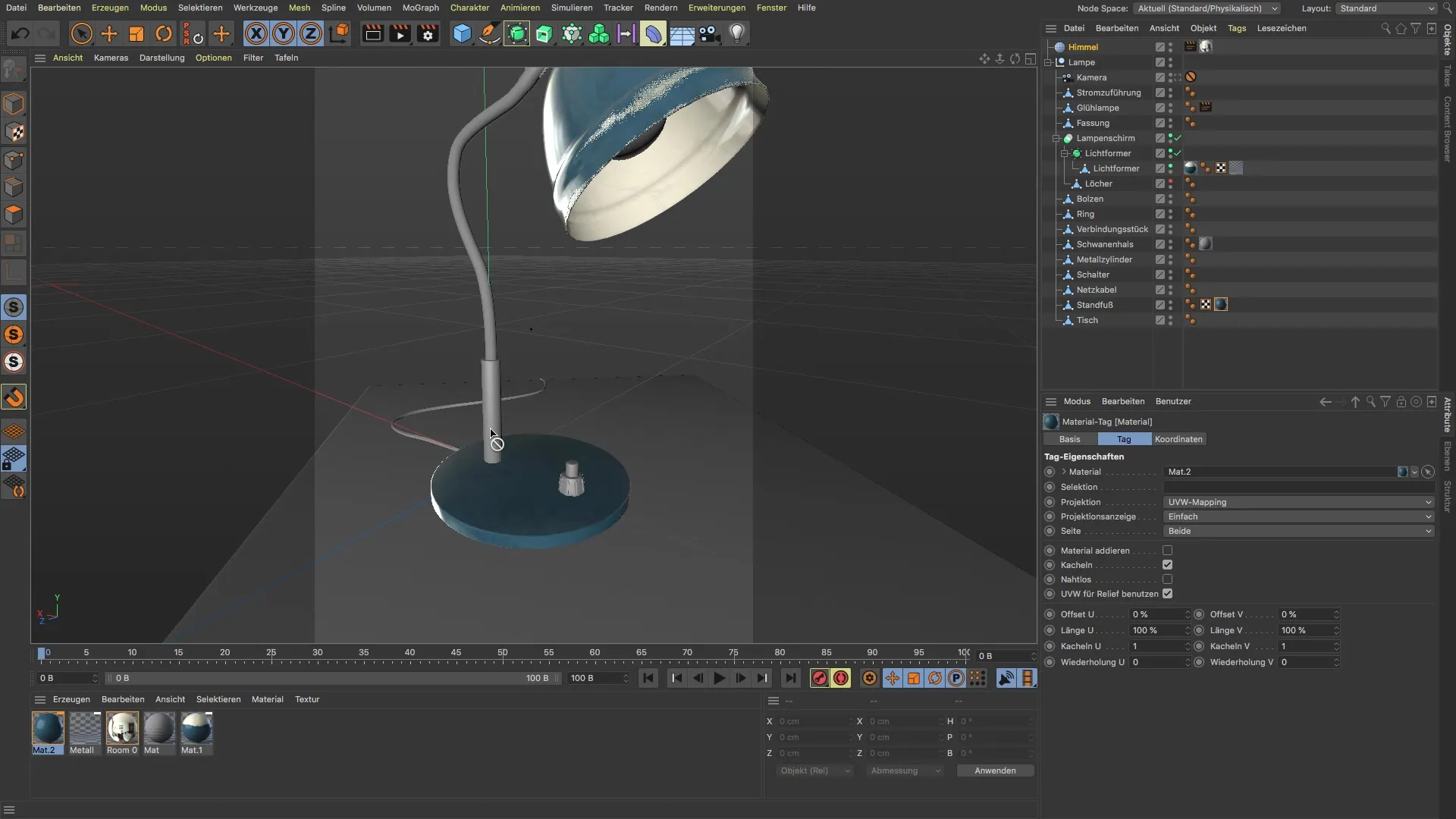
Passo 7: Effettuare aggiustamenti ai dettagli
Se desideri creare dettagli straordinari come bordi consumati o diverse sfumature, torna alla superficie del modello e aggiungi queste caratteristiche. Sperimenta con diversi shader ed effetti per ottenere l'aspetto desiderato. Nel menu di visualizzazione puoi poi scegliere shader che saranno visibili nel rendering finale.
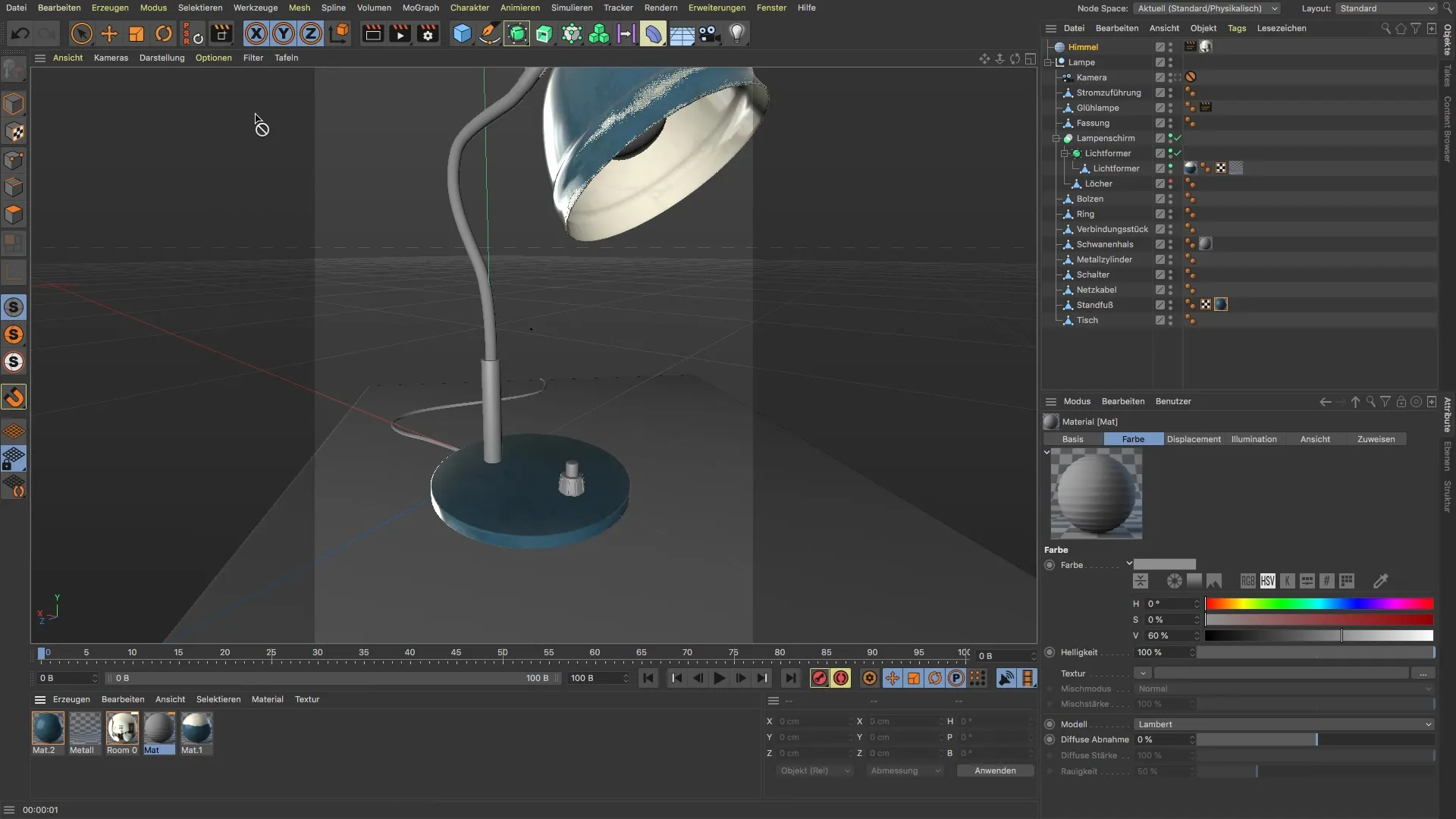
Passo 8: Creare un modello per il materiale PBR
Se sei curioso, puoi anche trasferire i materiali che hai creato in materiali PBR reali. Questa tecnica è particolarmente affascinante e può aiutarti a ottenere risultati più realistici.

Riepilogo – BodyPaint 3D: Duplicare e adattare materiali
Modificare materiali in BodyPaint 3D ti offre molte possibilità. Attraverso una corretta duplicazione e adattamento dei materiali, puoi lavorare in modo efficiente e prevenire modifiche indesiderate. Segui i passaggi per cancellare, acquisire colori e creare nuove texture e shader. In questo modo, puoi realizzare i tuoi progetti in modo chiaro e preciso.
Domande frequenti
Che cos'è il Color Picker e come lo utilizzo?Il Color Picker è uno strumento in BodyPaint 3D che ti permette di acquisire colori esatti dai materiali, senza dover inserire manualmente i valori.
La cancellazione di livelli in un materiale duplicato potrebbe causare problemi?Sì, la cancellazione di livelli può portare a modifiche anche nel materiale originale. Pertanto, assicurati sempre di eliminare tutti i livelli indesiderati per evitare ciò.
Perché le UV sono così importanti?Le UV sono fondamentali per la texturizzazione e il corretto mappaggio dei materiali sul tuo modello. Devono essere impostate correttamente prima dell'assegnazione dei materiali.
Come posso assicurarmi che le texture nel mio nuovo materiale vengano visualizzate correttamente?Assicurati di rimuovere tutte le vecchie texture durante la creazione di un nuovo materiale e di aggiungere solo le texture desiderate.


